Noten austauschen mit anderen Musikern - Teil 2
- 18.12.2014
Teil 2: Noten sehen, vielleicht drucken, aber nicht hören
Sie teilen Noten aus, aber ohne Papier. Der Empfänger kann die Noten am Bildschirm sehen, ggf. drucken, auch den Bildschirm als Notenpult verwenden, aber da die Datei nicht wirklich "Musik" enthält, gibt es kein automatisches Scrollen oder Umblättern.
PDF funktioniert auf Windows wie auf Mac und oft auch schon auf mobilen Geräten, also Tablet-PC.
capella 8 hat einen eigenen PDF-Export.
Für ältere Versionen gibt es eine einfache und kostenfreie Lösung: Laden Sie ein freies PDF-Programm (wenn Sie nicht schon eines haben), das Sie unter "PDF" und "kostenlos" im Internet finden. In Windows 10 ist "Microsoft Print to PDF" ohne weitere Installation standardmäßig verfügbar.
Bekannte Namen sind z.B. "FreePDF", "PDFCreator" und "Win2PDF", es gibt noch weitere. Ist das Programm installiert, verhält es sich, als sei es ein Drucker. Sie wählen also für den Ausdruck in capella aus der Liste der Installierten Drucker einfach das PDF-Programm. Das geschieht im Menü Datei - Drucker einrichten... Wenn Sie nun den Druckbefehl geben, wird statt dessen die PDF-Datei erzeugt.
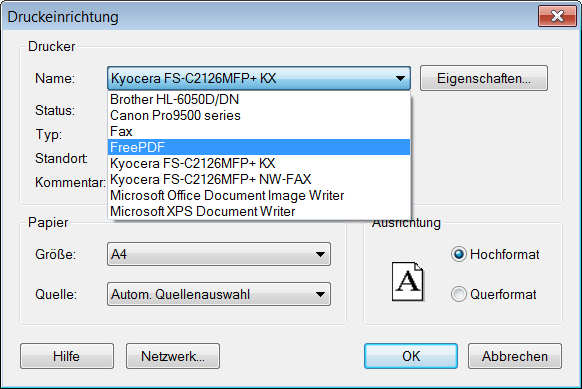
Grafik-Export
Viele Anwender sind schon geübt darin, Grafiken in Textdokumente einzubauen. Auch so können Sie Noten weitergeben - oder direkt als Grafik-Datei. Nutzen Sie den Grafik-Export (nicht in capella start):
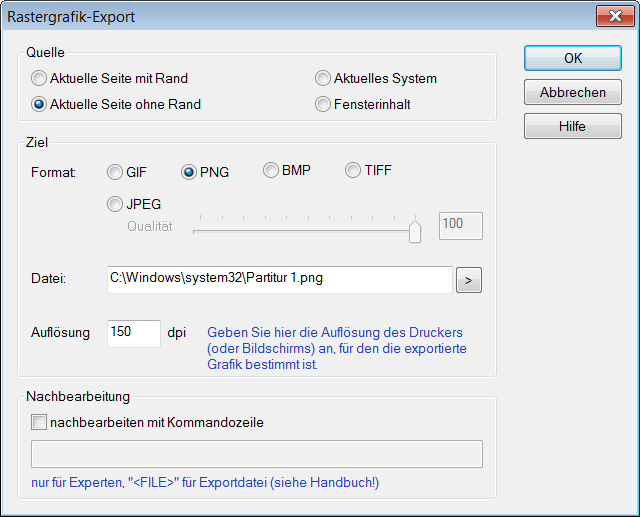
Welche Einstellungen Sie hier wählen, probieren Sie am besten aus. Manche Formate erzeugen deutlich größere Dateien als andere. Auch die Auflösung spielt für die Dateigröße eine Rolle. Für die Betrachtung am Bildschirm sind 150 dpi meist ausreichend. Für hochwertige Druckerzeugnisse sollten es mind. 300 dpi sein.
